Huawei akıllı telefonumu Windows ile bilgisayarıma nasıl bağlarım?
Huawei tarafından yapılmış bir Android akıllı telefonunuz veya tabletiniz varsa ve bunu (Android smartphone or tablet)Windows PC'nize(Windows PC) bağlamanın bir yolunu istiyorsanız , HiSuite kullanmalısınız . Windows PC'nizin(Windows PC) önünde rahatça otururken, akıllı telefonunuzdan dosyalara göz atmak ve dosyaları içe aktarmak(browse and import files) , mesaj göndermek, ekran görüntüsü almak veya Android akıllı telefonunuzu(Android smartphone) yedeklemek gibi şeyler yapmak için kullanabilirsiniz . HiSuite'i(HiSuite) nasıl kuracağınızı ve Huawei akıllı telefonunuzu(Huawei smartphone) Windows bilgisayarınıza bağlamak için nasıl kullanacağınızı görelim:
NOT: Bu kılavuz, (NOTE:)Windows 10 yüklü bir bilgisayar ve Android 8 Oreo yüklü bir Huawei P10 akıllı telefon(Huawei P10 smartphone) kullanılarak oluşturulmuştur . Windows ve Android (Windows and Android)için HiSuite(HiSuite) uygulamaları , tüm Windows bilgisayarlarında ve Huawei akıllı telefonlarında ve tabletlerinde benzer şekilde çalışmalıdır.
Bir Huawei akıllı telefonunu(Huawei smartphone) Windows 10(Windows 10) PC'ye bağlamak için HiSuite'i(HiSuite versus) diğer yöntemlere kıyasla kullanma
HiSuite , Android cihazınızı(Android device) Windows bilgisayarınıza bağlamak için (Windows computer)Huawei'nin(Huawei) çözümüdür . İki uygulamanın birleşimidir: biri Windows için diğeri Android için . Uygulamalar, bir USB kablosu(USB cable) kullanarak bağlanmak üzere tasarlanmıştır . HiSuite kullanan bir WiFi bağlantısına(WiFi connection) ilişkin çok sayıda referans bulduğumuzu lütfen unutmayın(Please note) , ancak bunlar uygulamanın eski sürümlerine işaret ediyor gibi görünüyor. Bu özellik, bu öğreticiyi oluştururken kullandığımız en son sürümden kaldırılmış gibi görünüyor. Akıllı telefonunuzu Windows bilgisayarınıza(Windows computer) bağladıktan sonra aşağıdaki etkinlikleri gerçekleştirebilirsiniz:
- (Overview)Kişileri , mesajları, resimleri, videoları ve dosyaları gözden geçirin , içe ve dışa aktarın .(import and export contacts)
- Huawei cihazınızdaki(Huawei device) uygulamaları görüntüleyin ve kaldırın .
- Kişilerinizi ve takviminizi Microsoft Outlook ile senkronize edin .
- (Mirror)Huawei akıllı telefonunuzun(Huawei smartphone) ekranını Windows bilgisayarınıza (Windows computer)yansıtın .
- (Take)Akıllı telefonun ekranının ekran görüntülerini alın .
- (Back Up)Huawei akıllı telefonunu(Huawei smartphone) bilgisayarda yedekleyin ve ondan geri yükleyin(Restore) .
- (Update)Huawei akıllı telefonunuzun(Huawei smartphone) donanım yazılımını güncelleyin .
- Açamadığınız bir akıllı telefonda Sistem Kurtarma(System Recovery) işlemini gerçekleştirin .
Bu özelliklere, arayüzün üç farklı alanından erişilir:
- Huawei akıllı telefonunuzun(Huawei smartphone) görüntüsündeki düğmeler .
- Cihazım(My Device) - kısayol görevi gören farklı kartlara sahip.
- HiSuite uygulamasının alt kısmındaki düğmeler .

HiSuite'in(HiSuite) kullanıcı arayüzü biraz kafa karıştırıcı olabilir, çünkü özellikle akıllı telefon ekran görüntüsü(smartphone screen image) düğmeleri, farenizi üzerlerine getirmediğiniz sürece görünmez. Arayüze alıştıktan sonra kolaylaşıyor ancak Huawei'nin(Huawei) daha iyi bir tasarıma sahip olmasını diliyoruz.
Huawei tarafından açıklanan özelliklerin tam listesini kontrol etmek istiyorsanız , HiSuite özellikler sayfasını(HiSuite features page) kontrol edin .
Huawei'nin(Huawei) sunduğu uygulamayı kullanmak istemiyorsanız, Windows bilgisayarları Android cihazlara bağlamak için alternatif çözümler var, ancak hiçbiri HiSuite'in(HiSuite) tüm özelliklerini sunmuyor :
- Bluetooth kullanma - Bluetooth kullanarak bir Android akıllı telefonu(Android smartphone) Windows 10(Windows 10) dizüstü bilgisayara ( tablet veya PC(tablet or PC) ) bağlayın(Connect)
- Bir Microsoft çözümü kullanma - (Microsoft solution)Windows 10 PC'nizi Android akıllı telefonunuz(Android smartphone) (veya tabletiniz) ile nasıl bağlayabilirsiniz?
- Üçüncü taraf bir çözüm kullanma - Feem(Feem) ile Akıllı Telefonlar ve Windows PC'ler Arasında Dosyalar(Files Between Smartphones & Windows PCs) Nasıl Paylaşılır
HiSuite'i(Install HiSuite) Windows bilgisayarınıza yükleyin
HiSuite , kuruluma , cihazlarını (akıllı telefonlar ve tabletler) Windows bilgisayarlarla entegre etmek için Huawei tarafından geliştirilen bir Windows uygulamasıyla başlar. (Windows app)Web tarayıcınızda(web browser) HiSuite destek sayfasına(HiSuite support page) gidin ve kurulum dosyasını(installation file) indirin . Windows'ta(Windows) HiSuite_ [sürüm_numarası].exe(HiSuite_[version_number].exe) adlı kurulum dosyasını(installation file) çalıştırın ve henüz Huawei cihazını(Huawei device) bilgisayarınıza bağlamadan kurulum sihirbazını(installation wizard) izleyin .

Windows için (Windows)HiSuite uygulamasının en son sürümüne sahip olduğunuzdan emin olmak için sol alt köşede küçük harflerle yazılmış uygulamanın adına tıklayın veya dokunun.
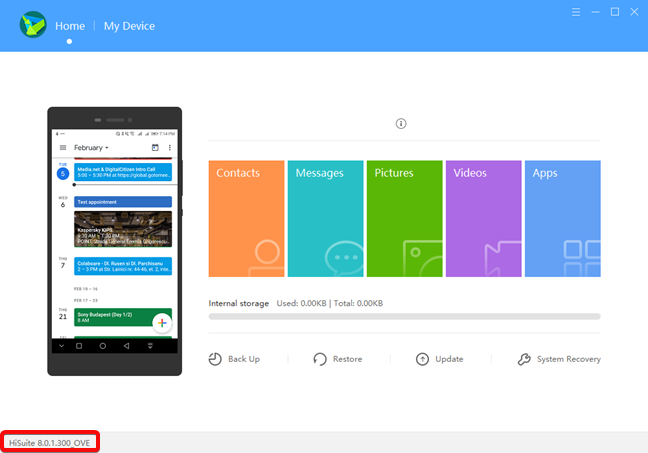
Kullanılabilir yeni bir sürüm olduğunu fark ederseniz, Güncelle(Update) düğmesine basın.

Yeni sürüm indirilip yüklendikten sonra, Huawei akıllı telefonunuzu veya tabletinizi (Huawei smartphone or tablet)Windows bilgisayarınıza(Windows computer) bağlamaya hazırsınız .
(Install)HiSuite'i (HiSuite)Huawei cihazınıza(Huawei device) kurun ve etkinleştirin
HiSuite'i(HiSuite) açın ve bir USB kablosu(USB cable) kullanarak Huawei akıllı telefonunuzu(Huawei smartphone) Windows bilgisayarınıza(Windows computer) bağlayın .

Huawei akıllı telefonunuzun(Huawei smartphone) birkaç ayara ihtiyacı var. İlki, HiSuite'in(HiSuite) akıllı telefonunuza bağlanmasına izin vermektir. Huawei , Android uygulamalarında HiSuite için özel bir ayar sunmuştur. Ekrandaki mesaj, yapmanız gerekenler konusunda oldukça açıktır: "Ayarlar'a gidin ve arama kutusuna HDB girin ve HiSuite'in HDB kullanmasına izin ver'e dokunun."("Go to Settings and enter HDB in the search box, and touch Allow HiSuite to use HDB.")

Huawei akıllı telefonunuzda(Huawei smartphone) Ayarlar'ı açın(Settings) , "HDB" yi arayın ve " HiSuite'in HDB kullanmasına izin ver"(Allow HiSuite to use HDB") ayarının açık olduğundan emin olun . Ayarlar'daki(Settings) tam erişim yolu(access path) şudur: " Güvenlik ve Gizlilik → Diğer (SIM kilidi, Cihaz yöneticileri) → HiSuite'in HDB kullanmasına izin ver(Security & Privacy → More (SIM lock, Device administrators) → Allow HiSuite to use HDB) ."
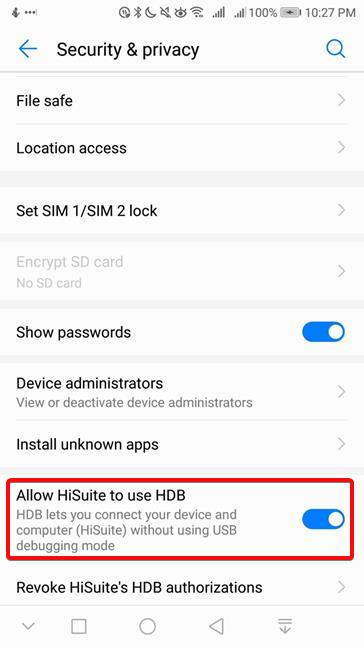
Akıllı telefon gelecekteki bağlantılarda HiSuite'te görünmezse , (HiSuite)HDB ayarını(HDB setting) devre dışı bırakın ve tekrar etkinleştirin. HiSuite uygulaması (HiSuite)Android akıllı telefonunuzda(Android smartphone) yüklü değilse , Windows uygulaması(Windows app) bu işlemi zorlayacaktır.
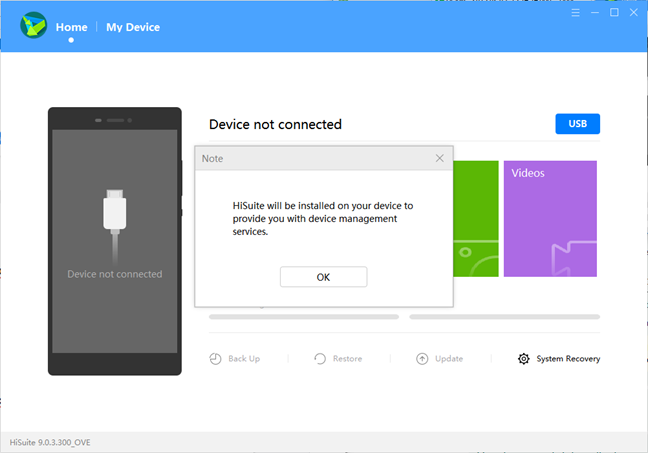
Android uygulaması(Android app) yüklendikten sonra (cihazınıza ve internet bağlantınıza bağlı olarak birkaç dakika sürebilir), akıllı telefonunuza yeni bir mesaj gelir. Gelecekte bu istemi önlemek için "Bu bilgisayardan HiSuite bağlantısına her zaman izin ver(Always allow HiSuite connection from this computer") " seçeneğini işaretlemenizi öneririz . Tamam'a(OK) basın .

Yazılım kurulumlarını bitirdik ve uygulamayı kullanmaya devam edebiliriz.
(Use HiSuite)Kişileri , mesajları, resimleri, videoları ve dosyaları gözden geçirmek, içe ve dışa aktarmak için (import and export contacts)HiSuite'i kullanın
HiSuite uygulamasında , kişilerin, mesajların, resimlerin ve videoların Windows 10 bilgisayar ve Android akıllı telefon arasında aktarılmasına olanak (Android smartphone)tanıyan Cihazım (My Device)adlı(HiSuite) bir alan bulunur . Windows uygulamasının(Windows app) ana ekranı, her kategoriden akıllı telefonda bulunan girişlerin sayısını ayrı bir kartta listeler. Ekranını açmak için kartlardan birine tıklayın veya dokunun. (Click)Cihazım'a(HiSuite) tıkladığınızda veya dokunduğunuzda , mevcut HiSuite oturumunda kullanılan son alanı açar(My Device) .

HiSuite , kişiler, mesajlar, resimler, videolar ve dosyalar için Windows bilgisayar(Windows computer) ile Huawei cihazı(Huawei device) arasında bilgileri görüntülemenize, yönetmenize ve aktarmanıza olanak tanır . Her bilgi kategorisi arasında geçiş yapmak için sol taraftaki gezinme alanını(navigation area) kullanın .
Windows bilgisayar(Windows computer) ile Huawei akıllı telefon veya tablet(Huawei smartphone or tablet) arasındaki aktarımları yönetmek için Cihazım'ı (My Device)HiSuite'te(HiSuite) kullandığınızda , HiSuite aşağıdaki eylem düğmelerini gösterir:
- İçe aktar(Import) – Windows bilgisayardan (Windows computer and store)bilgi(get information) alın ve Huawei cihazında(Huawei device) saklayın .
- Dışa Aktar(Export) - Huawei cihazından (Huawei device and store)bilgi(get information) alın ve Windows bilgisayarında(Windows computer) saklayın .
- Sil(Delete) - seçilen girişler Huawei cihazından(Huawei device) silinir .
- Yenile(Refresh) - HiSuite'deki girişlerin listesini (HiSuite)Huawei cihazından(Huawei device) gelen en son bilgilerle günceller .
- Yeni(New) - yalnızca Mesajlar için kullanılabilir, Windows'ta (Messages)HiSuite'ten yeni bir (HiSuite)SMS mesajı(SMS message) oluşturmanıza ve göndermenize olanak tanır .

HiSuite'in (HiSuite)Huawei akıllı telefonunuzdaki(Huawei smartphone) tüm kişileri listelemesine rağmen , yalnızca SIM kartınızda(SIM card) ve akıllı telefonunuzun dahili deposunda kayıtlı kişileri yönetebileceğini lütfen unutmayın . Google hesabınızda(Google account) veya sosyal medya uygulamalarınızda saklanan kişileri yönetemez . Bu tür kişiler HiSuite'te(HiSuite) ne görünür ne de yönetilir .
Gezinme alanında(navigation area) , akıllı telefondaki dosyaların aktarılmasına ve yönetilmesine(transfer and management) izin veren bir Dosya Yöneticisi(File Manager) açabilirsiniz . Dosya Yöneticisi'nde(File Manager) , Windows'taki Dosya Gezgini(File Explorer) ile aynı şekilde çalışan Kopyala, Yapıştır(Copy, Paste) ve Yeni klasör(New folder) için ek düğmeler alırsınız .
(Use HiSuite)Huawei akıllı telefonunuzdan(Huawei smartphone) uygulamaları kaldırmak için HiSuite kullanın
Akıllı telefona yüklenen uygulamaların listesi HiSuite'te(HiSuite) de görülebilir . HiSuite uygulamasında yapabileceğiniz tek işlem bunları kaldırmaktır (yalnızca Kaldır(Uninstall) ve Yenile(Refresh) için düğmeler alırsınız ). HiSuite kullanmanın avantajı, tek bir işlemle çok sayıda uygulamayı kaldırabilmenizdir. Huawei cihazınızdaki(Huawei device) uygulama çekmecesini(app drawer) temizlemek istiyorsanız , HiSuite , Windows ekranınızın(Windows screen) rahatlığında uygulamaları gözden geçirmenize ve kaldırmanıza olanak tanır .
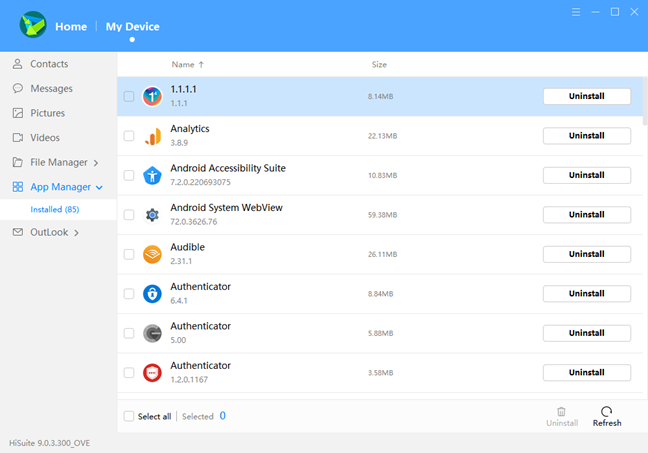
(Use HiSuite)Huawei akıllı telefonunuzu (Huawei smartphone)Microsoft Outlook ile senkronize etmek için HiSuite kullanın
Cihazım'daki(My Device) son iki seçenek , Microsoft Outlook'un(Microsoft Outlook) Huawei akıllı telefonunuzla(Huawei smartphone) (kişiler ve takvim) senkronizasyonunu sağlar. Outlook'un(Outlook) baskın e-posta istemcisi olarak kaldığı kurumsal ayarlar için özellikle yararlı olabilir .
Ekranın sol tarafındaki gezinme alanında, altında iki olası seçim bulunan bir Outlook grubunuz(navigation area) vardır: Kişileri (Outlook)Senkronize(Sync Contacts) Et ve Takvimi Senkronize Et(Sync Calendar) . Ekranın sağ tarafında, Huawei cihazında(Huawei device) ve Outlook'ta(Outlook) bulunan girişlerin (kişiler veya takvim randevuları) sayısını görebilirsiniz . Altında, sol gezinme çubuğunda(navigation bar) seçtiğinize bağlı olarak Kişileri(Contacts) veya Takvimi senkronize eden bir (Calendar,)Senkronizasyon(Sync) düğmesi vardır .

(Use HiSuite)Windows bilgisayarınızda ekranı yansıtmak ve Huawei akıllı telefonun(Huawei smartphone) ekran görüntülerini almak için HiSuite kullanın
HiSuite'in (HiSuite)Ana Sayfa(Home) sekmesinde bulunan Huawei cihaz(Huawei device) görüntüsünün alt kısmında Göster(Demonstrate) , Yenile(Refresh) , Ekran Görüntüsü(Screenshot) ve Aç(Open) için dört işlem düğmesi bulunur .

Göster'e(Demonstrate) bastığınızda , Huawei cihazlarınızın görüntüsü (Huawei)Windows'ta(Windows) tam ekran oluyor . Oturum çalışırken görüntüleyebilir, yönünü değiştirebilir, dondurabilir veya ekran görüntüsü alabilirsiniz. Yenile(Refresh) düğmesi ekran görüntüsünü(screen image) tazeler . HiSuite tarafından otomatik olarak yapılır , ancak birkaç saniye gecikebilir. Ekran Görüntüsü düğmesinin sağ tarafında (Screenshot)Huawei cihazının ekran görüntülerini panoda veya (Huawei device)Windows bilgisayarda(Windows computer) depolanan dosyalarda alma seçeneğine izin veren küçük bir ok vardır . Aç(Open) düğmesi, Windows bilgisayarındaki klasörü açar(Windows computer)ekran görüntülerinin saklandığı yer.
(Use HiSuite)Huawei akıllı telefonu(Huawei smartphone) yedeklemek, geri yüklemek, güncellemek veya kurtarmak için HiSuite kullanın
HiSuite'teki(HiSuite) ana ekranın alt kısmında dört işlem düğmesi daha bulunur: Yedekleme, Geri Yükleme, Güncelleme(Back Up, Restore, Update,) ve Sistem Kurtarma(System Recovery) .

Yedekleme(Back Up) ve Geri Yükleme , (Restore)Huawei cihazındaki(Huawei device) şu veriler üzerinde çalışır : Kişiler, Mesajlar, Arama kaydı, Notlar, Kayıtlar, Takvim, Resimler, Müzik, Videolar, Belgeler, Uygulamalar ve Veriler(Contacts, Messages, Call log, Notes, Recordings, Calendar, Pictures, Music, Videos, Documents, Apps and Data,) ve Sistem Ayarları(System Settings) . Kişiler, Resimler, Müzik, Uygulamalar ve Veriler(Contacts, Pictures, Music, Apps and Data,) ve Sistem ayarları(System settings) durumunda , seçiminizi ayrı ayrı öğelere göre daraltabilirsiniz. Güvenlik amacıyla yedeklerinizi şifreleyebilir ve bir parola ile güvence altına alabilirsiniz. Yedekleme ve geri yükleme(backup and restore) , Windows bilgisayarınızdaki(Windows computer) bir klasör kullanılarak yapılır .
Güncelle düğmesi , Windows bilgisayarınızın(Windows computer) internet bağlantısını kullanarak Huawei cihazınız için mevcut olan en son donanım yazılımını kontrol (Huawei device)eder(Update) . Daha yeni bir sürüm varsa, HiSuite(HiSuite) kullanarak indirip yükleyebilirsiniz .
Sistem kurtarma , (System recovery)Huawei cihazınızda(Huawei device) bir krize müdahale eylemidir(crisis intervention action) . Cihazı açamıyorsanız, Windows bilgisayarınıza bağlayabilir ve (Windows computer)HiSuite'in(HiSuite) bu özelliğini kullanarak cihazı canlandırmayı deneyebilirsiniz .
Huawei akıllı telefonunuz(Huawei smartphone) ve Windows bilgisayarınız arasında hangi verileri aktarmak istiyorsunuz ?
HiSuite kurulum prosedürünü(installation procedure) ve onunla gerçekleştirebileceğiniz aktiviteleri gördünüz . HiSuite ile neyi yedeklemek veya senkronize etmek istiyorsunuz ? Aşağıda yorum yapın(Comment) ve bu uygulamayı nasıl kullandığınızı ve iyi çalışıp çalışmadığını paylaşın .(below and share)
Related posts
Telefonunuzu Windows 10'den nasıl kaldırabilirsiniz (telefon bağlantısını)
Android telefonunuzu PC'niz için web kamerası olarak nasıl kullanabilirsiniz?
Nasıl share internet için USB üzerinden PC'ye bir Android smartphone dan
Your Phone Companion ile Windows 10'a Android bağlamak için nasıl
NFC nedir? NFC nasıl kullanılır
Android'de bir phone call nasıl kaydedilir (4 yöntem)
Bluetooth cihazlarını Android'de nasıl bağlayabilirsiniz: Bilmeniz Gerekenler
Bilgisayarınızın içindeki işlemciyi, hızını, sıcaklığını vb. görmenin 3 yolu.
Fix problem: Drag and drop Windows'te çalışmıyor
Windows 10 PC, Dizüstü veya Tabletim Hangi Model? Bulmanın 8 yolu
Huawei P20 incelemesi: mükemmel kamera ve daha uygun fiyat!
Windows Mobility Center Windows 10'te Nasıl Kullanılır
Windows 11 Volume Mixer: Tüm bilmeniz gereken! -
Android akıllı telefonumu Windows 10 bilgisayarıma nasıl bağlarım
Android'inizin SIM kartının kilidini açmak için PUK kodunu kullanın
Windows 10 için Skype'ta mikrofon ve hoparlörler nasıl yapılandırılır
Project My Screen uygulamasının Lumia 950 veya Windows 10 Mobile'da çalışmamasını düzeltin
Connect bir Windows 10 laptop or PC ile Bluetooth bir Android phone
Windows 10'da herhangi bir sürücüyü yeniden adlandırmanın 5 yolu
Windows 10 PC'nizin veya cihazınızın Sağlık raporunu alın ve nasıl performans gösterdiğini görün
